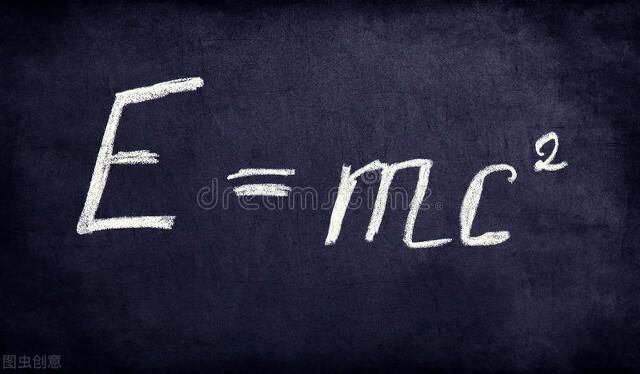100个excel常用技巧大全(自学Excel之87条件格式)
使用Excel的条件格式功能,可以根据需求快速地对特定单元格进行必要的标识,预置一种单元格格式或者单元格内的图形效果,并在指定的某种条件被满足时自动应用于目标单元格,以突出显示相关数据,快速识别一系列数值中存在的差异。
可预置的单元格格式包括边框、底纹、字体颜色等,单元格图形效果包括色阶、数据条、图标集等。
一、色阶:
色阶可以形成热图(Heat Chart ),用色彩直观地反映数据的大小。
(一)、双色刻度:
双色刻度使用两种不同的颜色的深浅来比较数据的大小变化。
1、使用预设双色刻度:
选中要使用双色刻度的单元格区域(如F2:B8),单击“开始”选项卡下“样式”组中【条件格式】按钮,在下拉弹出菜单中选择“色阶”命令,在弹出的扩展菜单中选择一种预设双色刻度(如黄-绿色阶)。

2、自定义双色刻度:
选中要使用双色刻度的单元格区域(如F2:B8),单击“开始”选项卡下“样式”组中【条件格式】按钮,在下拉弹出菜单中选择“新建规则”命令,打开“新建格式规则”对话框;
在“选择规则类型”下面的列表框中选择“基于各自值设置所有单元格的格式”;
点击“格式样式”下拉按钮,在下拉列表中选择“双色刻度”;
点击“类型(最小值)”下拉按钮,在下拉列表中选择“最低值”;点击“类型(最大值)”下拉按钮,在下拉列表中选择“最高值”;
点击“颜色(最小值)”下拉按钮,在下拉列表中选择一种颜色(如浅绿色);点击“颜色(最大值)”下拉按钮,在下拉列表中选择一种颜色(如橙色);
完成后点击【确定】按钮。

(二)、三色刻度:
三色刻度使用三种不同深浅程度的颜色来表示数值的 高、中、低,以比较数据的大小变化。
1、使用预设三色刻度:
选中要使用三色刻度的单元格区域,单击“开始”选项卡下“样式”组中【条件格式】按钮,在下拉弹出菜单中选择“色阶”命令,在弹出的扩展菜单中选择一种预设三色刻度(如绿-黄-红色阶)。

2、自定义双色刻度:
选中要使用双色刻度的单元格区域,单击“开始”选项卡下“样式”组中【条件格式】按钮,在下拉弹出菜单中选择“新建规则”命令,打开“新建格式规则”对话框;
在“选择规则类型”下面的列表框中选择“基于各自值设置所有单元格的格式”;
点击“格式样式”下拉按钮,在下拉列表中选择“三色刻度”;
点击“类型(最小值)”下拉按钮,在下拉列表中选择“最低值”;点击“类型(中间值)”下拉按钮,在下拉列表中选择“百分点值”;点击“类型(最大值)”下拉按钮,在下拉列表中选择“最高值”;
点击“值(中间值)”后面的文本框,输入50(也可选择一个单元格引用);
点击“颜色(最小值、中间值、最大值)”下拉按钮,在下拉列表中各选择一种颜色;
完成后点击【确定】按钮。

上一篇:自学Excel之86:规划求解
下一篇:自学Excel之88:条件格式(二)
,免责声明:本文仅代表文章作者的个人观点,与本站无关。其原创性、真实性以及文中陈述文字和内容未经本站证实,对本文以及其中全部或者部分内容文字的真实性、完整性和原创性本站不作任何保证或承诺,请读者仅作参考,并自行核实相关内容。文章投诉邮箱:anhduc.ph@yahoo.com